Windowsを使っていて、こんなことありませんか?
- 「よく使うソフトなのに、毎回フォルダーを探すのが面倒…」
- 「自分で作ったアプリやバッチファイルをスタートメニューに入れたい」
- 「家族みんなで使うパソコンで、共通のショートカットを作りたい」
普通にアプリをインストールすると、自動的にスタートメニューに登録されますよね。
でも、自分でダウンロードしたツールや、よく使うフォルダーなんかは、毎回探すのが大変だったりします。
実は、スタートメニューにショートカットを自分で作る方法はとても簡単なんです!
しかも、少し工夫すれば自作のプログラムや設定ファイルまで自由に追加できちゃいます。
この記事では、Windows 10/11対応で、スタートメニューにショートカットを作る方法を、初心者の方にも分かりやすく説明していきます。
「毎日の作業をもっと効率的にしたい」「お気に入りのツールを一発で起動したい」と思っている方は、ぜひ試してみてくださいね!
スタートメニューの仕組みを理解しよう

まずは、「なぜショートカットを作ると、スタートメニューに表示されるのか?」を簡単に理解しておきましょう。
スタートメニューの正体
Windowsの「スタートメニュー」に表示されているアプリやツールは、実は「ショートカットファイル(.lnk)」の集まりなんです。
つまり、決められたフォルダーにショートカットを入れるだけで、スタートメニューに表示されるという仕組みになっています。
どこに置けばいいの?
Windowsには、スタートメニュー用の専用フォルダーが用意されています。
そこにショートカットを置けば、自動的にスタートメニューに現れるんです。
この仕組みを覚えておけば:
- 好きなアプリをスタートメニューに追加できる
- よく使うフォルダーも登録できる
- 自作のツールやスクリプトも追加可能
この章のまとめ: スタートメニューは「ショートカットの置き場所」。
仕組みが分かれば、自由にカスタマイズできます!
次は、実際にショートカットを作ってみましょう。
スタートメニューにショートカットを作る基本手順
では、実際にショートカットを作って、スタートメニューに追加してみましょう。
手順①:ショートカットを作成する
まず、スタートメニューに追加したいファイルやアプリのショートカットを作ります。
- 追加したいファイルやアプリを右クリック
- 「ショートカットの作成」を選ぶ
これで、「○○ – ショートカット」という名前のファイルができます。
手順②:ショートカットを専用フォルダーに移動
作成したショートカットを、スタートメニュー用の専用フォルダーに移動します。
自分だけで使う場合(個人ユーザー)
C:\Users\【ユーザー名】\AppData\Roaming\Microsoft\Windows\Start Menu\Programs
家族みんなで使う場合(全ユーザー共通)
C:\ProgramData\Microsoft\Windows\Start Menu\Programs
フォルダーの開き方
このフォルダーを開くには:
- エクスプローラーを開く
- アドレスバーに上記のパスをコピー&ペースト
- Enterキーを押す
または、Windowsキー + R を押して「ファイル名を指定して実行」で、上記のパスを入力してもOKです。
実際にやってみよう
例:よく使うメモ帳をスタートメニューに追加
1. C:\Windows\System32\notepad.exe を右クリック
2.「その他のオプションを確認」を選択
3. 「ショートカットの作成」を選択
4. 作成されたショートカットを上記フォルダーに移動
5. スタートメニューを開いて確認!ショートカット作成→専用フォルダーに移動、
これだけ!次は、いろいろな応用パターンを見てみましょう。
よくある応用パターンを覚えよう

基本の方法が分かったら、今度はいろいろな応用パターンを試してみましょう。
特定のフォルダーをスタートメニューに追加
「よく使うフォルダーを一発で開きたい」という時に便利です。
やり方:
- エクスプローラーで追加したいフォルダーを右クリック
- 「ショートカットの作成」を選択
- 作成されたショートカットをスタートメニュー用フォルダーに移動
例:
- デスクトップフォルダー
- ダウンロードフォルダー
- よく使うプロジェクトフォルダー
バッチファイル(.bat)やスクリプトを追加
「定期バックアップ」や「環境切り替え」などのバッチファイルをスタートメニューに置けば、クリック一発で実行できるようになります。
例:
@echo off
echo デスクトップをクリーンアップ中...
del "%USERPROFILE%\Desktop\*.tmp"
echo 完了しました!
pause
このようなバッチファイルのショートカットを作って、スタートメニューに追加すれば、いつでも簡単にクリーンアップできます。
ウェブサイトのショートカットを追加
よく見るウェブサイトも、スタートメニューに追加できます。
やり方:
- ブラウザでサイトを開く
- アドレスバーの左端のアイコンをデスクトップにドラッグ
- 作成されたショートカットをスタートメニュー用フォルダーに移動
コントロールパネルの項目を追加
「システム設定」や「ネットワーク設定」など、よく使うコントロールパネルの項目も追加できます。
例:
- デバイスマネージャー
- システム情報
- ネットワークと共有センター
この章のまとめ: フォルダー、バッチファイル、ウェブサイトまで何でも追加可能!
次は、さらに便利なピン留め機能を覚えましょう。
ショートカットをスタートメニューの上部にピン留めしよう
作成したショートカットは「すべてのアプリ」の一覧に表示されますが、特によく使うものは上部に固定することができます。
ピン留めの方法
- スタートメニューを開く
- 「すべてのアプリ」から作成したショートカットを探す
- 右クリックして「スタートにピン留めする」を選ぶ
これで、スタートメニューの上部(ピン留めセクション)に表示されるようになります。
ピン留めの便利な点
- 一番目立つ場所に表示される
- クリック数が少ない(探す手間が省ける)
- よく使うものを厳選して配置できる
ピン留めの整理方法
- ドラッグ&ドロップで並び順を変更
- グループ化して整理(Windows 11の場合)
- 不要になったら右クリックで「ピン留めを外す」
使い分けのコツ:
- 毎日使うもの:ピン留めエリア
- 時々使うもの:すべてのアプリ一覧
- 滅多に使わないもの:タスクバーの検索
この章のまとめ: ピン留め機能で、よく使うものをさらにアクセスしやすく!
次は、タスクバーとの使い分けを覚えましょう。
タスクバーとスタートメニュー、どちらに追加すればいい?

「スタートメニューとタスクバー、どっちに追加すればいいの?」という疑問にお答えします。
使い分けの基準
| 項目 | スタートメニュー | タスクバー |
|---|---|---|
| 表示位置 | スタートボタンを押した時に表示 | 画面下部のバーに常時表示 |
| 登録方法 | スタートフォルダーに配置 | アイコンを右クリック→ピン留め |
| 使用頻度の目安 | 中〜高(整理して使いたい) | 超高(毎日使うアプリ) |
| 表示できる数 | たくさん(フォルダー分けも可能) | 限られた数(画面幅による) |
具体的な使い分け例
タスクバー向き:
- ブラウザ(Chrome、Edgeなど)
- メールソフト
- よく使うOfficeアプリ
- 音楽プレイヤー
スタートメニュー向き:
- 開発ツール類
- システム設定関連
- たまに使うユーティリティ
- バッチファイルやスクリプト
両方に追加することも可能
特によく使うものは、両方に追加してもOKです。
用途に応じて使い分けましょう。
この章のまとめ: 使用頻度に応じて使い分けることで、最適な環境を作れます!
では、今回学んだことをまとめてみましょう。
まとめ:ショートカットを使いこなせば、Windowsがもっと自分仕様になる!
スタートメニューは「使いやすく整理されたランチャー」のようなもの。
ショートカットを活用すれば、よく使うアプリやツールへのアクセスがグンと快適になります。
今回学んだポイントをおさらい
- ショートカットは専用フォルダーに置くだけでスタートメニューに追加される
- **「すべてのアプリ」から「ピン留め」**でさらに時短可能
- フォルダー、バッチファイル、ウェブサイトなども追加できる
- タスクバーとの使い分けを覚えると更に便利
- 個人用と全ユーザー共通で使い分けできる
まずはここから始めてみよう
- よく使うフォルダーのショートカットを作成
- スタートメニュー用フォルダーに移動
- スタートメニューで確認して、必要に応じてピン留め
- 使いやすさを実感したら、他のツールも追加






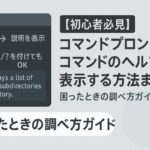

コメント